Word排版艺术—出版和书籍制作流程
- 格式:doc
- 大小:48.00 KB
- 文档页数:4
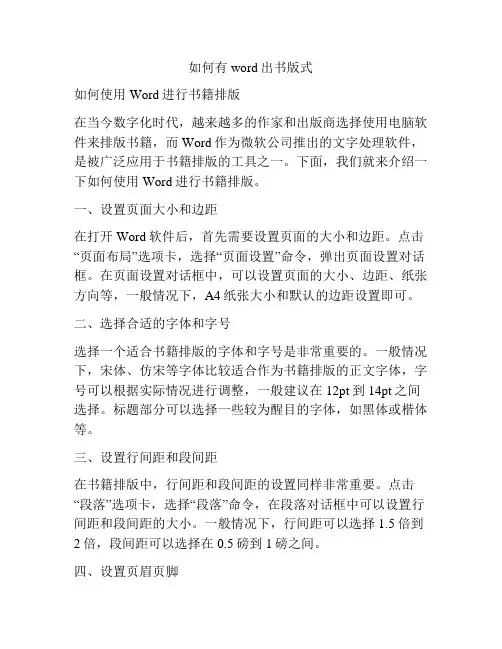
如何有word出书版式如何使用Word进行书籍排版在当今数字化时代,越来越多的作家和出版商选择使用电脑软件来排版书籍,而Word作为微软公司推出的文字处理软件,是被广泛应用于书籍排版的工具之一。
下面,我们就来介绍一下如何使用Word进行书籍排版。
一、设置页面大小和边距在打开Word软件后,首先需要设置页面的大小和边距。
点击“页面布局”选项卡,选择“页面设置”命令,弹出页面设置对话框。
在页面设置对话框中,可以设置页面的大小、边距、纸张方向等,一般情况下,A4纸张大小和默认的边距设置即可。
二、选择合适的字体和字号选择一个适合书籍排版的字体和字号是非常重要的。
一般情况下,宋体、仿宋等字体比较适合作为书籍排版的正文字体,字号可以根据实际情况进行调整,一般建议在12pt到14pt之间选择。
标题部分可以选择一些较为醒目的字体,如黑体或楷体等。
三、设置行间距和段间距在书籍排版中,行间距和段间距的设置同样非常重要。
点击“段落”选项卡,选择“段落”命令,在段落对话框中可以设置行间距和段间距的大小。
一般情况下,行间距可以选择1.5倍到2倍,段间距可以选择在0.5磅到1磅之间。
四、设置页眉页脚在书籍排版中,页眉和页脚的设置也是非常重要的。
点击“插入”选项卡,选择“页眉”或“页脚”命令,在页面上方或下方插入页眉和页脚,并可以在其中添加书名、章节名、页码等信息。
五、使用样式设置章节标题和正文使用样式是一个非常方便的排版工具,在书籍排版中尤其重要。
可以在Word中定义不同的样式,如正文、标题、副标题等,在书籍排版中统一使用这些样式,可以使整本书籍保持风格一致。
六、插入图片和表格在书籍排版中,插入图片和表格可以使内容更加生动和易读。
点击“插入”选项卡,选择“图片”或“表格”命令,可以插入本地图片或数据表格,根据需要进行调整和编辑。
七、使用插图和脚注在书籍排版中,插图和脚注可以为读者提供更多的信息。
可以在适当的位置插入插图,通过“插入”选项卡中的“图片”命令实现;同时,在文字中添加脚注可以为读者提供一些补充信息。
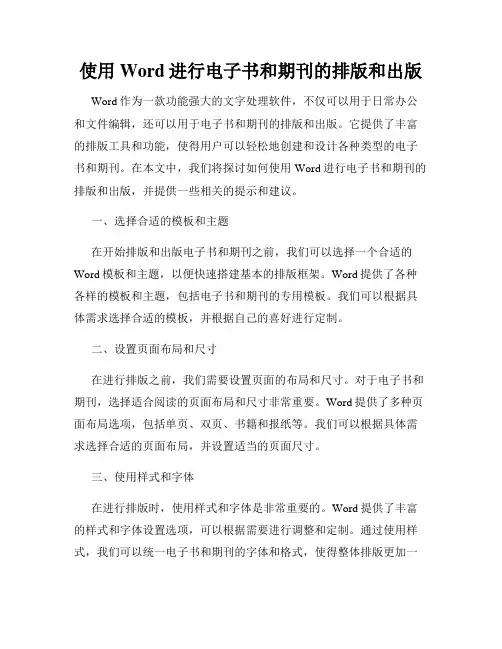
使用Word进行电子书和期刊的排版和出版Word作为一款功能强大的文字处理软件,不仅可以用于日常办公和文件编辑,还可以用于电子书和期刊的排版和出版。
它提供了丰富的排版工具和功能,使得用户可以轻松地创建和设计各种类型的电子书和期刊。
在本文中,我们将探讨如何使用Word进行电子书和期刊的排版和出版,并提供一些相关的提示和建议。
一、选择合适的模板和主题在开始排版和出版电子书和期刊之前,我们可以选择一个合适的Word模板和主题,以便快速搭建基本的排版框架。
Word提供了各种各样的模板和主题,包括电子书和期刊的专用模板。
我们可以根据具体需求选择合适的模板,并根据自己的喜好进行定制。
二、设置页面布局和尺寸在进行排版之前,我们需要设置页面的布局和尺寸。
对于电子书和期刊,选择适合阅读的页面布局和尺寸非常重要。
Word提供了多种页面布局选项,包括单页、双页、书籍和报纸等。
我们可以根据具体需求选择合适的页面布局,并设置适当的页面尺寸。
三、使用样式和字体在进行排版时,使用样式和字体是非常重要的。
Word提供了丰富的样式和字体设置选项,可以根据需要进行调整和定制。
通过使用样式,我们可以统一电子书和期刊的字体和格式,使得整体排版更加一致和美观。
同时,选择合适的字体也有助于提升阅读体验,使得文字更加清晰易读。
四、插入图片和图表在电子书和期刊中,插入图片和图表可以增加内容的丰富性和吸引力。
Word提供了插入图片和图表的功能,可以将图片和图表直接插入到文档中,并进行调整和编辑。
在插入图片和图表时,我们可以根据需要进行大小、位置和格式的调整,以保证最佳的排版效果。
五、添加目录和索引为了方便读者查阅,电子书和期刊通常会添加目录和索引。
在Word中,我们可以使用自动目录和索引功能来实现这一点。
在创建目录和索引时,我们需要使用标题样式对文档进行标记,并选择相应的目录和索引样式。
Word会自动根据所使用的样式生成目录和索引,提高文档的可读性和可导航性。
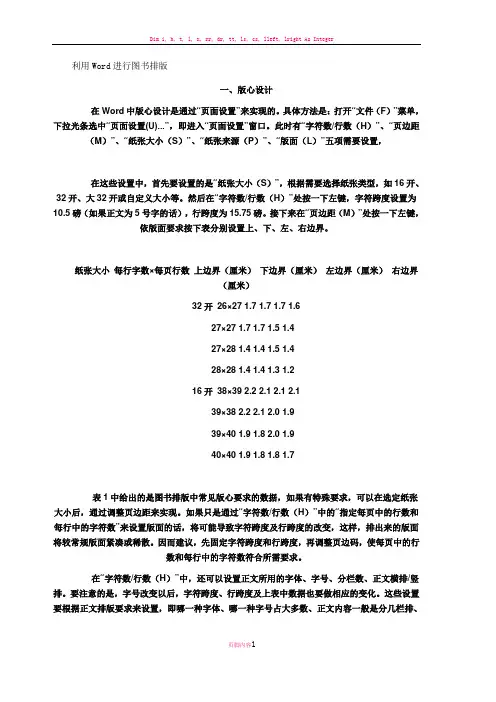
利用Word进行图书排版一、版心设计在Word中版心设计是通过“页面设置”来实现的。
具体方法是:打开“文件(F)”菜单,下拉光条选中“页面设置(U)...”,即进入“页面设置”窗口。
此时有“字符数/行数(H)”、“页边距(M)”、“纸张大小(S)”、“纸张来源(P)”、“版面(L)”五项需要设置,在这些设置中,首先要设置的是“纸张大小(S)”,根据需要选择纸张类型,如16开、32开、大32开或自定义大小等。
然后在“字符数/行数(H)”处按一下左键,字符跨度设置为10.5磅(如果正文为5号字的话),行跨度为15.75磅。
接下来在“页边距(M)”处按一下左键,依版面要求按下表分别设置上、下、左、右边界。
纸张大小每行字数×每页行数上边界(厘米)下边界(厘米)左边界(厘米)右边界(厘米)32开26×27 1.7 1.7 1.7 1.627×27 1.7 1.7 1.5 1.427×28 1.4 1.4 1.5 1.428×28 1.4 1.4 1.3 1.216开38×39 2.2 2.1 2.1 2.139×38 2.2 2.1 2.0 1.939×40 1.9 1.8 2.0 1.940×40 1.9 1.8 1.8 1.7表1中给出的是图书排版中常见版心要求的数据,如果有特殊要求,可以在选定纸张大小后,通过调整页边距来实现。
如果只是通过“字符数/行数(H)”中的“指定每页中的行数和每行中的字符数”来设置版面的话,将可能导致字符跨度及行跨度的改变,这样,排出来的版面将较常规版面紧凑或稀散。
因而建议,先固定字符跨度和行跨度,再调整页边码,使每页中的行数和每行中的字符数符合所需要求。
在“字符数/行数(H)”中,还可以设置正文所用的字体、字号、分栏数、正文横排/竖排。
要注意的是,字号改变以后,字符跨度、行跨度及上表中数据也要做相应的变化。
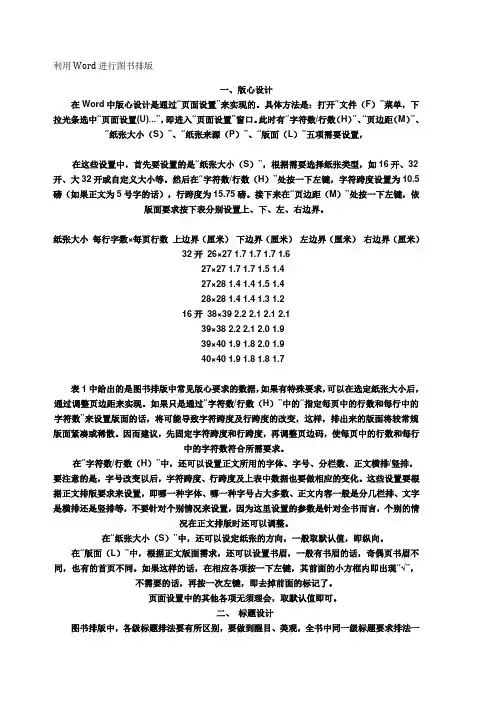
利用Word进行图书排版一、版心设计在Word中版心设计是通过“页面设置”来实现的。
具体方法是:打开“文件(F)”菜单,下拉光条选中“页面设置(U)...”,即进入“页面设置”窗口。
此时有“字符数/行数(H)”、“页边距(M)”、“纸张大小(S)”、“纸张来源(P)”、“版面(L)”五项需要设置,在这些设置中,首先要设置的是“纸张大小(S)”,根据需要选择纸张类型,如16开、32开、大32开或自定义大小等。
然后在“字符数/行数(H)”处按一下左键,字符跨度设置为10.5磅(如果正文为5号字的话),行跨度为15.75磅。
接下来在“页边距(M)”处按一下左键,依版面要求按下表分别设置上、下、左、右边界。
纸张大小每行字数×每页行数上边界(厘米)下边界(厘米)左边界(厘米)右边界(厘米)32开26×27 1.7 1.7 1.7 1.627×27 1.7 1.7 1.5 1.427×28 1.4 1.4 1.5 1.428×28 1.4 1.4 1.3 1.216开38×39 2.2 2.1 2.1 2.139×38 2.2 2.1 2.0 1.939×40 1.9 1.8 2.0 1.940×40 1.9 1.8 1.8 1.7表1中给出的是图书排版中常见版心要求的数据,如果有特殊要求,可以在选定纸张大小后,通过调整页边距来实现。
如果只是通过“字符数/行数(H)”中的“指定每页中的行数和每行中的字符数”来设置版面的话,将可能导致字符跨度及行跨度的改变,这样,排出来的版面将较常规版面紧凑或稀散。
因而建议,先固定字符跨度和行跨度,再调整页边码,使每页中的行数和每行中的字符数符合所需要求。
在“字符数/行数(H)”中,还可以设置正文所用的字体、字号、分栏数、正文横排/竖排。
要注意的是,字号改变以后,字符跨度、行跨度及上表中数据也要做相应的变化。
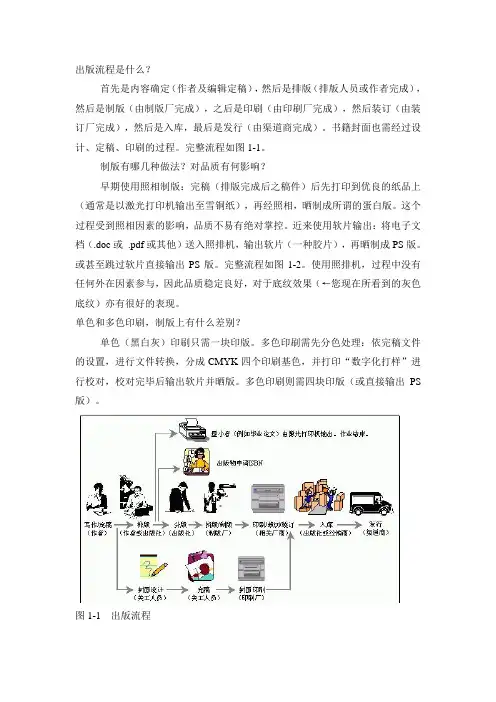
出版流程是什么?首先是内容确定(作者及编辑定稿),然后是排版(排版人员或作者完成),然后是制版(由制版厂完成),之后是印刷(由印刷厂完成),然后装订(由装订厂完成),然后是入库,最后是发行(由渠道商完成)。
书籍封面也需经过设计、定稿、印刷的过程。
完整流程如图1-1。
制版有哪几种做法?对品质有何影响?早期使用照相制版:完稿(排版完成后之稿件)后先打印到优良的纸品上(通常是以激光打印机输出至雪铜纸),再经照相,晒制成所谓的蛋白版。
这个过程受到照相因素的影响,品质不易有绝对掌控。
近来使用软片输出:将电子文档(.doc或.pdf或其他)送入照排机,输出软片(一种胶片),再晒制成PS版。
或甚至跳过软片直接输出PS版。
完整流程如图1-2。
使用照排机,过程中没有任何外在因素参与,因此品质稳定良好,对于底纹效果(←您现在所看到的灰色底纹)亦有很好的表现。
单色和多色印刷,制版上有什么差别?单色(黑白灰)印刷只需一块印版。
多色印刷需先分色处理:依完稿文件的设置,进行文件转换,分成CMYK四个印刷基色,并打印“数字化打样”进行校对,校对完毕后输出软片并晒版。
多色印刷则需四块印版(或直接输出PS 版)。
图1-1 出版流程印刷版材有哪些种类?如何印刷?印刷版材有早期惯用的蛋白版和近期普遍使用的PS版(Positive Plate)。
印版上了印刷机后,即可高速而大量地印刷。
目前高级印刷机都已由电脑控制,甚至由印前系统直接连接印刷机,自动完成制版、印刷。
两个名词值得认识:CTP(Computer to Plate)和CIP(Cooperation for Integration of Prepress‚Presss‚and Postpress)。
印刷版材的材质、保存期限和耗损因素为何?蛋白版是早期胶印印版的一种。
以金属版为版基,版面涂布蛋白质与重铬酸盐的混合液,经紫外线曝光而生成不溶于水的亲油性硬膜。
图文的基础就是建立在感光硬化的膜上。

编辑出版流程文档编辑出版是一个复杂而又精细的过程,需要经过多个环节的精心打磨和处理。
下面将为大家详细介绍编辑出版的流程。
首先,编辑出版的第一步是确定文档的主题和内容。
在确定主题和内容之后,需要对文档进行初步的构思和规划,明确文档的整体结构和框架,确定好文档的目录和章节安排。
接下来,就是撰写文档的具体内容。
在撰写内容时,需要注意语言表达的准确性和生动性,尽量用简洁明了的语言进行表达,避免使用过多的生僻词汇和长句子,以便读者能够轻松理解文档的内容。
完成文档的撰写之后,就需要进行编辑和校对工作。
编辑工作包括对文档内容的逻辑性和连贯性进行检查,对语言表达进行修饰和优化,确保文档的语言流畅自然,没有语病和错误。
校对工作则是对文档的拼写、标点和格式进行检查,确保文档的文字规范和格式统一。
经过编辑和校对之后,就需要进行排版和设计工作。
在排版和设计过程中,需要根据文档的内容和特点进行合理的版面设计和排版安排,选择合适的字体、字号和段落格式,使文档的版面整洁美观,符合阅读习惯。
完成排版和设计之后,就是进行印刷和装订工作。
在印刷和装订过程中,需要选择合适的印刷材料和工艺,确保文档的印刷质量和装订效果达到标准要求,使文档具有良好的外观和质感。
最后,就是文档的发布和宣传工作。
在发布和宣传过程中,需要选择合适的渠道和方式进行文档的发布和宣传,吸引更多的读者关注和阅读文档,提高文档的影响力和知名度。
总的来说,编辑出版流程是一个系统而又复杂的过程,需要经过多个环节的精心策划和处理,才能最终完成一份优质的文档作品。
希望以上内容能够对大家有所帮助,谢谢阅读!。
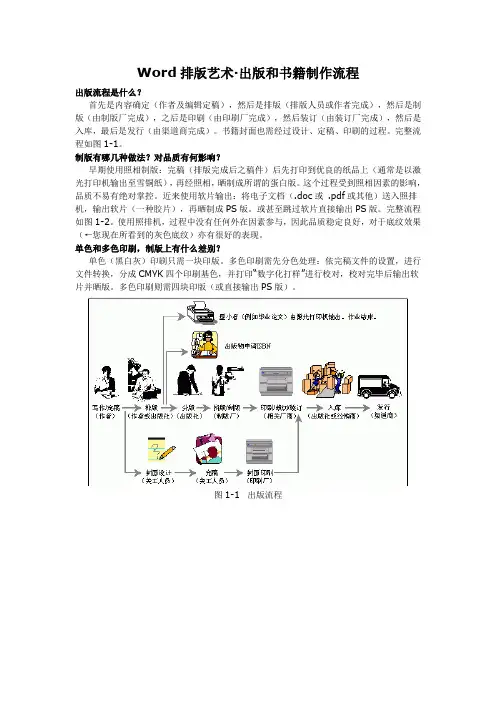
Word排版艺术·出版和书籍制作流程出版流程是什么?首先是内容确定(作者及编辑定稿),然后是排版(排版人员或作者完成),然后是制版(由制版厂完成),之后是印刷(由印刷厂完成),然后装订(由装订厂完成),然后是入库,最后是发行(由渠道商完成)。
书籍封面也需经过设计、定稿、印刷的过程。
完整流程如图1-1。
制版有哪几种做法?对品质有何影响?早期使用照相制版:完稿(排版完成后之稿件)后先打印到优良的纸品上(通常是以激光打印机输出至雪铜纸),再经照相,晒制成所谓的蛋白版。
这个过程受到照相因素的影响,品质不易有绝对掌控。
近来使用软片输出:将电子文档(.doc或 .pdf或其他)送入照排机,输出软片(一种胶片),再晒制成PS版。
或甚至跳过软片直接输出PS版。
完整流程如图1-2。
使用照排机,过程中没有任何外在因素参与,因此品质稳定良好,对于底纹效果(←您现在所看到的灰色底纹)亦有很好的表现。
单色和多色印刷,制版上有什么差别?单色(黑白灰)印刷只需一块印版。
多色印刷需先分色处理:依完稿文件的设置,进行文件转换,分成CMYK四个印刷基色,并打印“数字化打样”进行校对,校对完毕后输出软片并晒版。
多色印刷则需四块印版(或直接输出PS版)。
图1-1 出版流程图1-2 制版流程印刷版材有哪些种类?如何印刷?印刷版材有早期惯用的蛋白版和近期普遍使用的PS版(Positive Plate)。
印版上了印刷机后,即可高速而大量地印刷。
目前高级印刷机都已由电脑控制,甚至由印前系统直接连接印刷机,自动完成制版、印刷。
两个名词值得认识:CTP(Computer to Plate)和CIP (Cooperation for Integration of Prepress‚ Presss‚ and Postpress)。
印刷版材的材质、保存期限和耗损因素为何?蛋白版是早期胶印印版的一种。
以金属版为版基,版面涂布蛋白质与重铬酸盐的混合液,经紫外线曝光而生成不溶于水的亲油性硬膜。
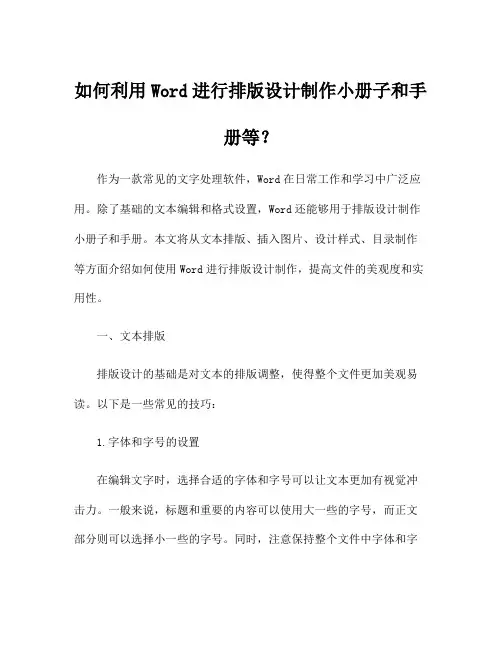
如何利用Word进行排版设计制作小册子和手册等?作为一款常见的文字处理软件,Word在日常工作和学习中广泛应用。
除了基础的文本编辑和格式设置,Word还能够用于排版设计制作小册子和手册。
本文将从文本排版、插入图片、设计样式、目录制作等方面介绍如何使用Word进行排版设计制作,提高文件的美观度和实用性。
一、文本排版排版设计的基础是对文本的排版调整,使得整个文件更加美观易读。
以下是一些常见的技巧:1.字体和字号的设置在编辑文字时,选择合适的字体和字号可以让文本更加有视觉冲击力。
一般来说,标题和重要的内容可以使用大一些的字号,而正文部分则可以选择小一些的字号。
同时,注意保持整个文件中字体和字号的统一性,避免使用多种不同的字体和字号,这会给读者带来不必要的视觉干扰。
2.行间距和段间距的调整除了字体和字号的设置,还有两个参数需要调整,分别是行间距和段间距。
行间距是指每行文字之间的间距,如果行间距设置过小,会影响阅读体验;段间距是指每段文字之间的距离,如果段间距设置不当,会让整个文件显得空荡荡的,不美观。
因此,我们应该根据实际情况,合理调整这两个参数。
3.对齐方式和缩进的设置文本对齐方式有左对齐、右对齐、居中和两端对齐四种。
我们可以根据需要选择不同的对齐方式。
对于段落的第一行,也可以通过设置缩进来使得段落更加清晰明了。
二、插入图片在小册子和手册中,插入图片可以起到画龙点睛的作用。
以下是一些常见的图片插入技巧:1.调整图片大小和位置图片大小和位置需要根据文件排版的需要进行调整。
可以通过在Word中直接选中图片进行拖拽,调整大小和位置;也可以通过设置图片的属性参数进行调整。
2.图片版式的切换在插入图片的时候,Word提供了不同的版式选择,如环绕文本、四周环绕等。
我们可以根据需要选择不同的版式进行排版设计。
3.相对应位置插入图片在制作手册等文档时,插入图片时,要尽可能让文本与图片相呼应,让整个文件看起来更协调美观。
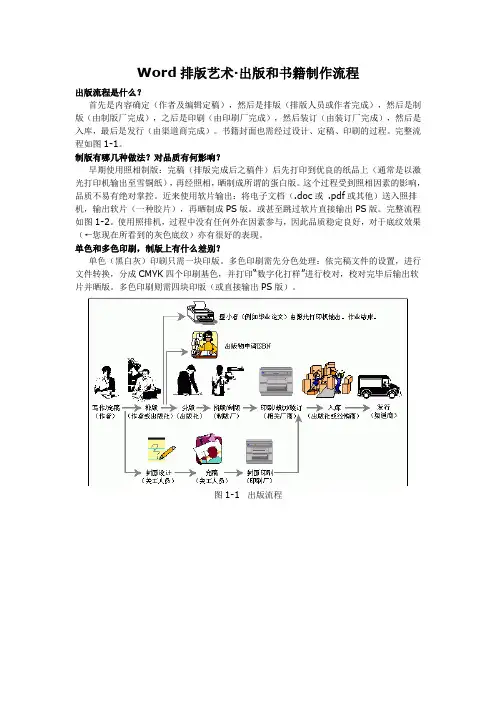
Word排版艺术·出版和书籍制作流程出版流程是什么?首先是内容确定(作者及编辑定稿),然后是排版(排版人员或作者完成),然后是制版(由制版厂完成),之后是印刷(由印刷厂完成),然后装订(由装订厂完成),然后是入库,最后是发行(由渠道商完成)。
书籍封面也需经过设计、定稿、印刷的过程。
完整流程如图1-1。
制版有哪几种做法?对品质有何影响?早期使用照相制版:完稿(排版完成后之稿件)后先打印到优良的纸品上(通常是以激光打印机输出至雪铜纸),再经照相,晒制成所谓的蛋白版。
这个过程受到照相因素的影响,品质不易有绝对掌控。
近来使用软片输出:将电子文档(.doc或 .pdf或其他)送入照排机,输出软片(一种胶片),再晒制成PS版。
或甚至跳过软片直接输出PS版。
完整流程如图1-2。
使用照排机,过程中没有任何外在因素参与,因此品质稳定良好,对于底纹效果(←您现在所看到的灰色底纹)亦有很好的表现。
单色和多色印刷,制版上有什么差别?单色(黑白灰)印刷只需一块印版。
多色印刷需先分色处理:依完稿文件的设置,进行文件转换,分成CMYK四个印刷基色,并打印“数字化打样”进行校对,校对完毕后输出软片并晒版。
多色印刷则需四块印版(或直接输出PS版)。
图1-1 出版流程图1-2 制版流程印刷版材有哪些种类?如何印刷?印刷版材有早期惯用的蛋白版和近期普遍使用的PS版(Positive Plate)。
印版上了印刷机后,即可高速而大量地印刷。
目前高级印刷机都已由电脑控制,甚至由印前系统直接连接印刷机,自动完成制版、印刷。
两个名词值得认识:CTP(Computer to Plate)和CIP (Cooperation for Integration of Prepress‚ Presss‚ and Postpress)。
印刷版材的材质、保存期限和耗损因素为何?蛋白版是早期胶印印版的一种。
以金属版为版基,版面涂布蛋白质与重铬酸盐的混合液,经紫外线曝光而生成不溶于水的亲油性硬膜。
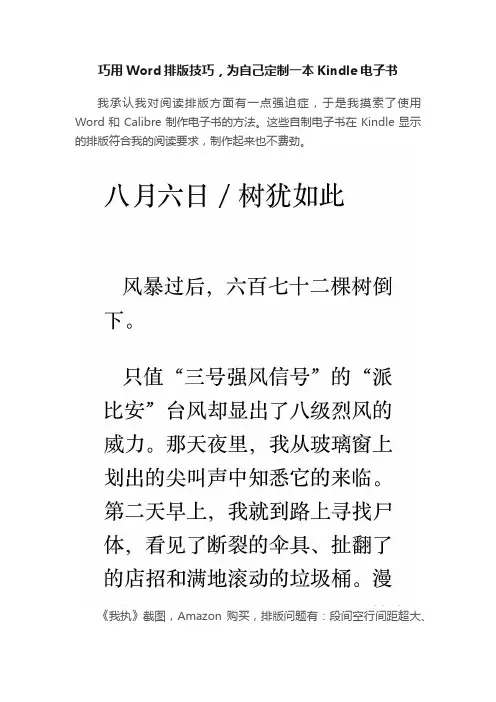
巧用Word排版技巧,为自己定制一本Kindle电子书我承认我对阅读排版方面有一点强迫症,于是我摸索了使用Word 和 Calibre 制作电子书的方法。
这些自制电子书在 Kindle 显示的排版符合我的阅读要求,制作起来也不费劲。
《我执》截图,Amazon 购买,排版问题有:段间空行间距超大、首行缩进仅 1 字符▍使用 Word 调整书籍排版Word 提供高效高级的「查找 / 替换」功能,可以以非常少的工作量,快速对书籍进行排版调整。
▍查找 ^p^p 替换段间空行首先我们把下载下来的txt 书籍内容,拷贝到Word 中。
我们会发现大多数书籍,都会出现段间空行、段落首行用四个空格来缩进的情况。
这在 Kindle 中直接显示的排版,让人不忍直视。
现在我们使用查找与替换功能,删除段间空行。
在查找栏中,我们输入 ^p^p,并在替换栏中,输入 ^p。
^p 是段落标记的代码,代表换行。
输入后,我们可以直接点击「全部替换」来删除大部分的段间空行,如果还有遗漏,可再执行几次查找替换。
▍查找空格调整段首顶格随后,我们选中每段首行前的空格,复制粘贴到查找输入框中,而在替换输入框中,我们不输入任何内容,点击「全部替换」,文本的排版就会被设置为段首顶格。
▍使用通配符查找替换为章节添加标题样式当我们删除段间空行还有每段首行的所有空格缩进后,文本内容都挤在一块了,很难分清段落之间的区别,不用担心,Calibre 会为自动识别出段落,并添加首行缩进,不过在此之前,我们要先来处理书籍章节。
处理书籍章节的操作是,为章节名添加「样式」,使用「标题1」样式即可。
我个人建议是在文本正文中,删除书籍名和作者信息,因为我们可以生成书籍封面来替代这些信息。
手工为每个章节标题修改样式,费时费力当然是不现实的,我们使用高级查找与替换,来批量修改所有的章节标题。
首先要明确的是,章节通常是以「第 n 章」「第 n 回」等形式,中间数字在发生变化,但「第」和「章」或「回」字保持固定,那么我们就能使用通配符将它们查找出来。
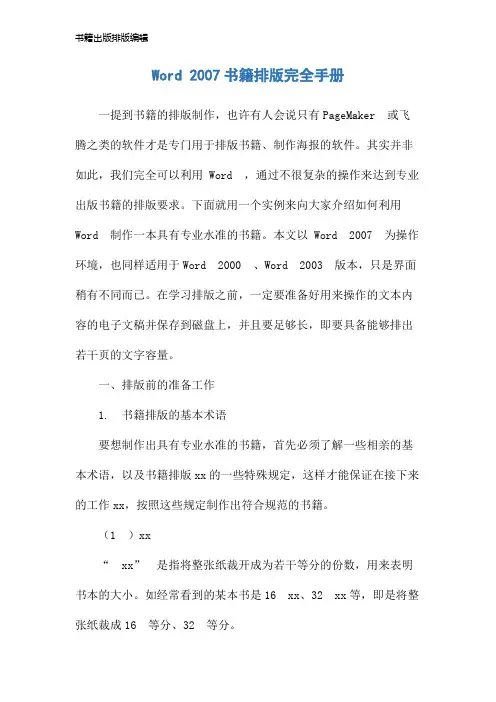
Word 2007书籍排版完全手册一提到书籍的排版制作,也许有人会说只有PageMaker 或飞腾之类的软件才是专门用于排版书籍、制作海报的软件。
其实并非如此,我们完全可以利用 Word ,通过不很复杂的操作来达到专业出版书籍的排版要求。
下面就用一个实例来向大家介绍如何利用Word 制作一本具有专业水准的书籍。
本文以 Word 2007 为操作环境,也同样适用于Word 2000 、Word 2003 版本,只是界面稍有不同而已。
在学习排版之前,一定要准备好用来操作的文本内容的电子文稿并保存到磁盘上,并且要足够长,即要具备能够排出若干页的文字容量。
一、排版前的准备工作1. 书籍排版的基本术语要想制作出具有专业水准的书籍,首先必须了解一些相亲的基本术语,以及书籍排版xx的一些特殊规定,这样才能保证在接下来的工作xx,按照这些规定制作出符合规范的书籍。
(1 )xx“xx”是指将整张纸裁开成为若干等分的份数,用来表明书本的大小。
如经常看到的某本书是16 xx、32 xx等,即是将整张纸裁成16 等分、32 等分。
(2 )扉页在书籍xx,扉页是指在封面之后第一页,印着书名、著者、出版日期等内容。
(3 )版心版心是指书刊幅面除去周围白边,放置正文和图片等内容的xx 间部份,也就是排版范围。
(4 )版面版面是指书刊每一页上的文字、插图等的排列方式。
(5 )页眉和页脚页眉是指在每一页正文顶端出现的相对固定的文字、图片或符号;页脚则是出现在每一页的底端的有关信息,如页码、页数、日期等。
页眉可以设置成全部一样,也可以设置成奇偶页不同。
2. 导入文本启动Word 2007 自动xx一个文档,接着将已经录入的书籍文字内容导入到这个xx文件xx来(一般是由多人分章节录入的,要同时将多个文档内容导入),具体操作方法是单击功能区的“插入”选项卡,然后在“文本”区单击“对象”右侧的下拉按钮,再选择下拉列表xx的“文件xx的文字”选项,随即打开“插入文件”对话框。
Word制作电子书和发布格式技巧电子书越来越受到人们的喜爱,成为现代阅读的主要形式之一。
而Word作为最常用的文字处理软件,也成为电子书制作的重要工具之一。
本文将介绍如何利用Word制作电子书,并给出发布格式的一些技巧,帮助读者更好地制作和发布自己的电子书。
一、制作电子书1. 选择合适的模板:Word提供了多种电子书模板,包括小说、杂志、简历等各类格式。
根据自己的需求选择相应的模板,可以大大简化制作的过程。
2. 设定页面尺寸和页面边距:在制作电子书时,尺寸和边距的设置非常重要。
电子书一般采用常见的A4或者适合电子设备阅读的标准尺寸,如6英寸。
3. 组织内容结构:电子书的内容需要按照逻辑结构进行组织,可以使用标题、副标题、段落等结构来组织内容。
合理的结构能够提高读者的阅读体验。
4. 使用样式和格式化功能:Word提供了丰富的样式和格式化功能,可以帮助我们更好地排版电子书。
使用样式可以统一格式,方便后续调整,格式化功能可以美化内容,提升阅读体验。
5. 添加图片和图表:合适的图片和图表能够使电子书内容更具吸引力。
通过Word的插入功能,可以方便地添加图片和图表,并进行相应的布局和调整。
二、发布格式技巧1. 转换为PDF格式:PDF是常见的电子书发布格式之一,具有跨平台和保持排版不变等优点。
在制作完成后,将Word文档转换为PDF格式,可以保证读者无论使用什么设备,都能良好地阅读电子书。
2. 制作EPUB格式:EPUB是一种专门用于电子书的开放标准格式,可以在各类设备上流畅阅读。
Word提供了制作EPUB格式的插件,可以将文档转换为EPUB格式的电子书。
3. 导出为HTML格式:HTML是互联网上最常见的文档格式之一,也适合作为电子书的发布格式。
在Word中,可以直接将文档导出为HTML格式,然后在Web上发布。
4. 使用电子书制作软件:除了Word本身提供的功能,还有一些专门的电子书制作软件,如Sigil、Calibre等,可以更方便地制作和发布电子书,且更加丰富多样。
利用Word文档进行书籍和手册的排版和出版在数字化时代,Word文档已成为广泛使用的文字处理软件之一。
它不仅提供了简单易用的编辑功能,还具备强大的排版和出版能力。
本文将介绍如何利用Word文档进行书籍和手册的排版和出版,以满足专业、整洁和美观的要求。
一、选择合适的纸张尺寸和页面设置在开始排版之前,首先要根据目标读者和书籍类型选择合适的纸张尺寸和页面设置。
常见的纸张尺寸包括A4、B5等,而页面设置则涉及页边距、页眉页脚等内容。
在Word中,可以通过点击页面布局选项卡来进行设置,并确保各项参数符合要求。
二、设置页面样式和节为了使书籍或手册的排版统一,可以设置页面样式和节。
页面样式定义了页面的基本格式,如页眉页脚、页码等。
节有助于对文档进行分节,可以单独设置页面格式、页眉页脚和页码等。
通过选择页面布局选项卡中的“页面样式”和“分节”功能,可以轻松完成设置。
三、使用自动目录和标题样式书籍或手册通常有较多章节和子章节,为了方便读者查阅,可以利用Word文档的自动目录功能。
首先,需要为各个章节和子章节设置合适的标题样式,例如“标题1”、“标题2”等。
然后,通过在文档开头插入目录,Word将根据标题样式自动生成目录,并可通过更新目录功能随时更新。
四、插入图片和图表书籍和手册中的图片和图表可以更好地展示内容,提高阅读体验。
在Word中,可以通过插入图片和图表的功能进行添加。
插入的图片和图表可以进行调整大小、居中等操作,使其与文本更好地融合,使排版更美观。
五、应用页眉页脚和页码页眉页脚和页码是书籍和手册中常见的元素,有助于读者追踪文档的页眉页脚和页码。
在Word中,可以在页面布局选项卡中找到页眉页脚的设置选项,并自定义样式。
通过插入字段功能,可以将页码与文档进行关联,并在页面底部显示。
六、使用样式和主题为了使书籍和手册的排版更为统一和美观,可以利用样式和主题。
样式定义了不同文字、段落和标题的格式,而主题则涉及颜色方案、字体等外观设置。
一步一步教你使用MicrosoftWord进行书籍排版一步一步教你使用Microsoft Word进行书籍排版第一章:引言书籍排版是指将书籍内容进行格式化、布局和设计,以便读者能够更好地阅读和理解。
在过去,人们通常需要专业的排版师来完成这一任务,但现在,随着电脑技术的发展,我们可以使用Microsoft Word这样的软件来轻松地完成书籍排版工作。
本文将一步一步地教你如何使用Microsoft Word进行书籍排版。
第二章:创建新文档在开始进行书籍排版之前,首先需要打开Microsoft Word并创建一个新的文档。
你可以选择一个适合的模板,或者从头开始设计你自己的书籍样式。
创建好文档后,你可以设置页面大小、页边距和字体等。
第三章:设计封面和封底书籍的封面和封底是读者第一眼看到的部分,因此设计得好与否将直接影响读者的第一印象。
在Word中,你可以使用图片、文字框和形状等工具来设计封面和封底。
你可以选择合适的字体、字号和颜色,以及添加背景色或纹理。
在设计封面和封底时,注意保持整体的一致性和协调性。
第四章:设置页眉和页脚在书籍中,页眉和页脚通常包含了书名、章节标题、页码等重要信息。
在Microsoft Word中,你可以使用页眉和页脚功能来添加这些内容。
选择“插入”选项卡中的“页眉”或“页脚”功能,然后你可以在该区域中添加文本和字段。
你还可以设置不同的页眉和页脚,让它们在不同的页面上显示不同的内容。
第五章:设置目录和标题样式目录是书籍中的一个重要部分,它汇总了书籍中各个章节的标题和页码。
在Microsoft Word中,你可以使用“引用”选项卡中的“目录”功能来自动生成目录。
在创建目录之前,你需要为每个章节的标题应用一个标题样式。
选择一个合适的标题样式,然后点击鼠标右键,选择“应用到标题”即可。
第六章:排版正文内容正文是书籍的主体部分,因此排版正文内容是整个书籍排版工作的核心。
在Microsoft Word中,你可以使用段落样式来排版正文。
word出书排版如何弄如何进行Word出书排版在现如今信息爆炸的社会中,大家都有自己的想法和知识想要分享给别人。
而出版一本书便是最好的方式。
但是对于大部分人来说,如何进行出书排版可能会是一个困难的问题。
特别是对于初次出版者来说,他们往往会对这个问题感到头疼。
在这篇文章中,我们将探讨一下如何进行Word出书排版。
第一步:准备工作在进行Word出书排版之前,首先需要进行一些准备工作。
首先,确定好你要出版的书籍的主题和内容。
接着,整理好你的文章,确保内容连贯有条理。
同时,还需要考虑书籍的尺寸以及字体大小等基本要素。
最后,准备好你的Word软件和电脑。
第二步:选择合适的模板在Word软件中,有很多现成的书籍排版模板可供选择。
这些模板都是针对不同类型的书籍设计的,你可以根据自己的需要选择一个合适的模板。
选择模板后,你可以根据自己的喜好和需要对其进行一些调整和修改。
第三步:设置页面布局在进行Word出书排版时,设置页面布局是非常重要的一步。
你需要确定书籍的尺寸和页面边距,以确保书籍的版面整洁美观。
同时,还需要注意设置段落格式、行距和首行缩进等参数,以保证文字排版的统一和一致性。
第四步:调整字体和字号在进行Word出书排版时,选择合适的字体和字号也是非常重要的一步。
不同的字体和字号会给读者不同的视觉体验,因此你需要仔细选择。
一般来说,正文字体一般选择宋体、微软雅黑等经典字体,字号一般选择12号或14号。
对于标题和章节名,可以选择一些更为醒目的字体和字号。
第五步:插入图片和表格在书籍排版中,图片和表格是不可或缺的一部分。
在Word软件中,插入图片和表格非常简单。
你只需要将图片或表格复制粘贴到Word文档中即可。
在插入图片和表格时,你需要留意图片和表格与文字的间距和对齐,以确保版面的整洁。
第六步:添加页眉和页脚页眉和页脚是书籍排版中的常见元素,它们可以帮助读者更好地导航文本。
在Word软件中,你可以通过设置页眉和页脚来添加页眉和页脚。
word出书如何排版《如何排版Word文档》在如今信息爆炸的时代,我们离不开文字这个传播信息的工具。
而在众多文字编辑软件中,Word无疑是最为常用的一个。
但是,有时候我们在排版Word文档的过程中可能会遇到一些困难,比如字体大小不合适、行距过大过小、段落格式不统一等等。
为了让我们的Word文档看起来更加美观、清晰,下面就来介绍一些排版Word文档的技巧。
一、选择合适的字体和字号首先,我们要选择合适的字体和字号。
在Word软件中,常用的字体有宋体、微软雅黑、楷体等等。
一般来说,正文部分我们可以选择宋体,标题和重点部分可以选择加粗的微软雅黑。
至于字号的选择,一般正文可以选择12号字体,标题可以选择16号或18号字体。
二、调整行距和段距接下来,我们要调整好行距和段距。
行距是指每行文字之间的间距,一般来说,正文部分的行距可以选择为1.5倍行距,这样能让文字更加清晰、易读。
段距是指每个段落之间的间距,我们可以在Word中设置合适的段前段后间距来达到较好的效果。
三、对齐和缩进在排版Word文档时,我们还要注意对齐和缩进的问题。
一般来说,正文部分可以选择左对齐,标题可以选择居中对齐。
至于缩进,可以根据需要设置首行缩进或悬挂缩进,以使文档更加整齐、美观。
四、使用标点符号和编号在排版Word文档时,我们还要注意使用标点符号和编号。
标点符号能够让文档更加流畅、易读,而编号则能够使文档结构更加清晰、有序。
因此,在书写文档时,我们要注意使用逗号、句号、分号等标点符号,同时可以使用有序或无序编号来区分不同段落或章节。
五、插入图片和表格在Word文档中,插入图片和表格能够使文档更加生动、直观。
但是在插入这些元素时,我们也要注意排版的问题。
插入图片时,要注意调整好图片的大小和位置,使其与文字融合得更加自然、和谐。
而插入表格时,要注意调整表格的边框和列宽,使表格更加整洁、易读。
综上所述,排版Word文档并不是一件简单的事情,需要我们细心、耐心地调整每一个细节。
利用Word进行图书排版一、版心设计在Word中版心设计是通过“页面设置”来实现的。
具体方法是:打开“文件(F)”菜单,下拉光条选中“页面设置(U)...”,即进入“页面设置”窗口。
此时有“字符数/行数(H)”、“页边距(M)”、“纸张大小(S)”、“纸张来源(P)”、“版面(L)”五项需要设置,在这些设置中,首先要设置的是“纸张大小(S)”,根据需要选择纸张类型,如16开、32开、大32开或自定义大小等。
然后在“字符数/行数(H)”处按一下左键,字符跨度设置为10.5磅(如果正文为5号字的话),行跨度为15.75磅。
接下来在“页边距(M)”处按一下左键,依版面要求按下表分别设置上、下、左、右边界。
纸张大小每行字数×每页行数上边界(厘米)下边界(厘米)左边界(厘米)右边界(厘米)32开26×27 1.7 1.7 1.7 1.627×27 1.7 1.7 1.5 1.427×28 1.4 1.4 1.5 1.428×28 1.4 1.4 1.3 1.216开38×39 2.2 2.1 2.1 2.139×38 2.2 2.1 2.0 1.939×40 1.9 1.8 2.0 1.940×40 1.9 1.8 1.8 1.7表1中给出的是图书排版中常见版心要求的数据,如果有特殊要求,可以在选定纸张大小后,通过调整页边距来实现。
如果只是通过“字符数/行数(H)”中的“指定每页中的行数和每行中的字符数”来设置版面的话,将可能导致字符跨度及行跨度的改变,这样,排出来的版面将较常规版面紧凑或稀散。
因而建议,先固定字符跨度和行跨度,再调整页边码,使每页中的行数和每行中的字符数符合所需要求。
在“字符数/行数(H)”中,还可以设置正文所用的字体、字号、分栏数、正文横排/竖排。
要注意的是,字号改变以后,字符跨度、行跨度及上表中数据也要做相应的变化。
Word排版艺术·出版和书籍制作流程
出版流程是什么?
首先是内容确定(作者及编辑定稿),然后是排版(排版人员或作者完成),然后是制版(由制版厂完成),之后是印刷(由印刷厂完成),然后装订(由装订厂完成),然后是入库,最后是发行(由渠道商完成)。
书籍封面也需经过设计、定稿、印刷的过程。
完整流程如图1-1。
制版有哪几种做法?对品质有何影响?
早期使用照相制版:完稿(排版完成后之稿件)后先打印到优良的纸品上(通常是以激光打印机输出至雪铜纸),再经照相,晒制成所谓的蛋白版。
这个过程受到照相因素的影响,品质不易有绝对掌控。
近来使用软片输出:将电子文档(.doc或 .pdf或其他)送入照排机,输出软片(一种胶片),再晒制成PS版。
或甚至跳过软片直接输出PS版。
完整流程如图1-2。
使用照排机,过程中没有任何外在因素参与,因此品质稳定良好,对于底纹效果(←您现在所看到的灰色底纹)亦有很好的表现。
单色和多色印刷,制版上有什么差别?
单色(黑白灰)印刷只需一块印版。
多色印刷需先分色处理:依完稿文件的设置,进行文件转换,分成CMYK四个印刷基色,并打印“数字化打样”进行校对,校对完毕后输出软片并晒版。
多色印刷则需四块印版(或直接输出PS版)。
图1-1 出版流程
图1-2 制版流程
印刷版材有哪些种类?如何印刷?
印刷版材有早期惯用的蛋白版和近期普遍使用的PS版(Positive Plate)。
印版上了印刷机后,即可高速而大量地印刷。
目前高级印刷机都已由电脑控制,甚至由印前系统直接连接印刷机,自动完成制版、印刷。
两个名词值得认识:CTP(Computer to Plate)和CIP (Cooperation for Integration of Prepress‚ Presss‚ and Postpress)。
印刷版材的材质、保存期限和耗损因素为何?
蛋白版是早期胶印印版的一种。
以金属版为版基,版面涂布蛋白质与重铬酸盐的混合液,经紫外线曝光而生成不溶于水的亲油性硬膜。
图文的基础就是建立在感光硬化的膜上。
因蛋白版耐酸耐磨性能较差,耐印率较低,且网点容易变形,故目前已很少使用。
PS版是目前使用较广泛的一种优良版材。
它是一种涂布树脂与重氮化合物调配成感光液的铝制备用版材,一般每版可印10万印左右,印刷效果较精美,保存期限约(0.5~1)年,取决于气候、温湿度造成的氧化程度以及印刷时的磨损程度。
一旦过了保存期限,若要再印刷必须重新制版。
另有中间产物软片,是一种类似于大型的胶片底片,保存期限约3~4年,视气候及温湿度造成的氧化程度而定。
单色和多色,在印刷上有什么差别?
彩色印刷,是将四块(四色)印版顺序“挂”在印刷机上,一张纸依序“跑”过四个印版,即完成四色印刷。
如果单色,就只使用一块印版。
印张是什么?对开版是什么意思?
这是计算出版物篇幅的单位。
规定以全张纸的一个印刷面为一个印张。
其上包含16或32个书页(视书籍开数而定,详后)。
由于现在印刷市场普遍采用的是对开(全开纸的一半)印刷机,故对开纸两面印刷后也称为一个印张。
对开版是针对对开印刷机印刷幅面大小使用的印版。
出版物印刷前将软片拼成印刷机印版大小的原版,然后晒制到对开版上(PS 版)。
一本图书对开版的数量将直接关系到印刷成本——如果作者修订3页内容,而它们分别“落”在不同的印版上,重新制版的成本就是3块对开版;如果运气好落在1张印版上,重新制版的成本就是1块对开版。
书帖是什么?
按页码顺序折叠成帖的书籍印张。
是组成书籍的基本单位。
纸厂供应的纸有多大?
目前纸厂供应的常用全开纸张幅面规格:787*1092毫米、787*980毫米、850*1168毫米等,而890*1240毫米、900*1280毫米、1000*1400毫米的纸张则必须请纸厂特殊生产。
开本(16开、18开、32开……)指的是什么?
开本是图书幅面的大小。
把全张纸平均切成多少同等尺寸的小张,就称多少开。
如全张纸经4次对折后,其幅面为全张纸的1/16,这样幅面大小的开本就称16开本。
以下是各开本的实际尺寸:
w 16开:185×260 毫米
w大16开:210×297 毫米
w 大18开(国际18开):185×230 毫米。
目前英文电脑书惯用尺寸。
台湾电脑书籍于1995左右亦开始大量采用这种尺寸。
w 32开:130×185 毫米
w大32开:140×203毫米
各种开本的一块对开版可拼凑多少张书页?
w 16开本是一对开版可拼8面书页。
w 32开本是一对开版可拼16面书页。
书籍尺寸与原始(排版系统中的)设置是否绝对准确相等?
不,都有误差存在。
书籍实物是裁切而来,裁切机没有那么高的精准度,但误差也不至于太多。
装订时裁剩的纸干什么用了?
由于印版上有图文的部分要小于纸张的幅面,书刊装订时要将多余的部分裁去,那么裁剩的纸对于出版商来说就是废料了。
因为大多数纸厂并没有提供太多种纸张尺寸供选择(刚才曾举出六种:三种普遍规格,三种特别规格),所以如果书籍的开数选择不当,会影响成本。
通常开数由出版社决定(作者也可能参与意见),涉及环节很多,包括装箱时是否符合既有箱子的尺寸、上架时是否符合既有书柜的尺寸、上架效果如何等等。
拼版是什么?
把书刊的多页胶片根据印刷条件、版式规格的不同(如,印刷机印刷幅面的大小:全开、对开;装订方式:开本、横开、竖开的不同等),在片基上拼制成供晒制印版用的原版。
因此原版上的书页排列方式就不该是1‚2‚3‚4…流水排列,必须顺应将来书帖的对折程序,这个动作就称为拼版。
请参考图1-3。
正反两面印刷对折裁切成为这样次序(正反两面)
图1-3 拼版示意图
出血是什么?
怪可怕的名词。
其实没有血,亦不见红。
当底纹出现于页边,不能只是刚好涂到页边为止,应该更多一些(至少3毫米),才不会因为折纸裁切而使页边“露馅儿”。
此谓出血。
请参考图1-4。
如果图片(底纹)尺寸做得刚刚好,没有出血,成书时裁切边上会出现白色边(纸的颜色)。
图1-4 出血示意图
重印和再版指的是什么?绝版是指什么?
重印是图书第一次印刷后,没有改动或改动甚少的印制。
由于对排版的软片不作改动或仅作少量改动,重印可以加快出书速度并使生产成本大大降低。
图书重印时,开本、书号、版式均不变,但封面、扉页可以重新设计。
如《深入浅出MFC》(第二版)第一次重印,标“第二版第二次印刷”。
再版是对原书作较大修改后重新排版印刷。
再版虽以原书为基础但要进行较大的修改,有时甚至是脱胎换骨的改造,所以操作时完全按照生产新品种的程序进行,制作成本并不低于或稍稍低于初版书。
再版的书,有的在书名后加括号标明“修订本”,有的不标明。
版本记录中对第一次再版标“第二版”,再版的图书,不可再用原书号,必须用新的书号;除书名外,其他如封面装祯、开本、版式等都可以重新设计。
一旦出版社不再印制某本书,我们便说它绝版。
如果重新制版,或软片并未被销毁,绝版书当然还可以重印——书籍毕竟不是邮票或钱币或版画,是完全由市场供需而决定是否加印的一种物品。